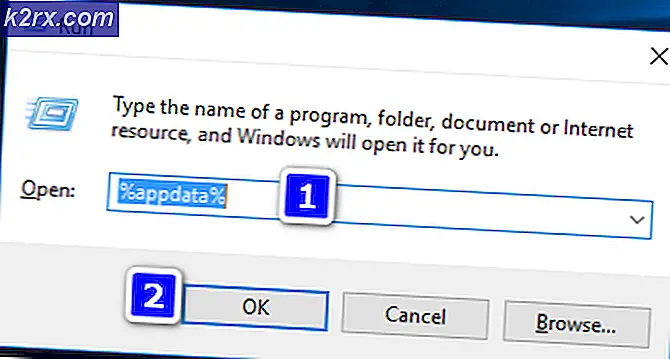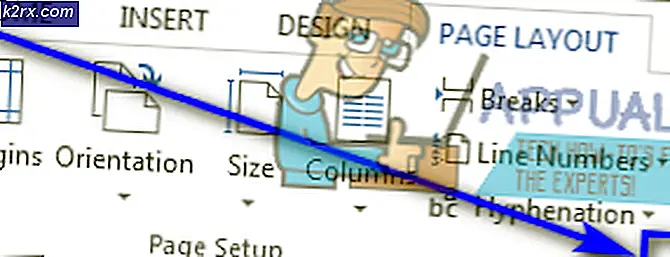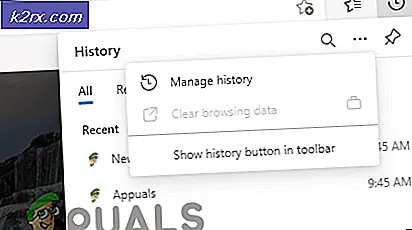FIX: Windows XP Stakk ved å legge på skjermen før ikoner
Det skjer noen ganger at når du starter opp Windows XP-datamaskinen, er det ingen ikoner på skrivebordet ditt, og oppgavelinjen vil trolig også gå glipp av. Dette kan skje fordi Windows XP ikke har lastet ned explorer.exe, som er hovedprosessen som er ansvarlig for en ganske stor del av brukergrensesnittet til Windows, og det er filutforskeren.
Denne situasjonen kan oppstå ut av det blå, og det har ofte vært relatert til et virus på datamaskinen, men dette er ikke tilfelle. Du vil legge merke til at når du slår på datamaskinen din, er det eneste du ser på skrivebordet ditt bakgrunnsbildet, og ingenting du gjør vil bringe tilbake ikonene og oppgavelinjen.
Det er et par løsninger på dette problemet, og de er ganske enkle til og med en ikke-teknisk-kunnskapsrik bruker, så følg dem nøye og du vil få ikonene og oppgavelinjen tilbake neste gang du slår på datamaskinen.
Metode 1: Opprett en notisblokkfil for å fikse problemet
Denne metoden krever at du starter opp enheten i sikker modus med kommandoprompt, og deretter oppretter du en notisblokkfil som inneholder tekst som løser problemet når du kjører det som en .inf-fil. Det du trenger å gjøre for dette er:
- Start datamaskinen på nytt og avbryter oppstartsprosessen ved å trykke kontinuerlig på F8 . Dette får deg til en avansert oppstartsmeny, som inneholder noen oppstartsmuligheter.
- Fra menyen velger du Sikkermodus med Kommandoprompt.
- Når Windows XP er lastet, vil du se en kommandoprompt. Skriv inn notisblokken og trykk Enter på tastaturet.
- Når Notisblokk åpnes, skriv inn følgende tekst på innsiden. Du kan også kopiere og lime det fra her, for å sørge for at du ikke gjør noen feil:
[Versjon]
Signatur = $ Chicago $
Provider = Myantispyware.com
[DefaultInstall]
AddReg = regsec
[regsec]
HKCU, Software \ Microsoft \ Windows \ CurrentVersion \ Policies \ System, DisableRegistryTools, 0x00000020, 0
HKLM, Programvare \ Microsoft \ Windows NT \ CurrentVersion \ Winlogon, Shell, 0x00000020, Explorer.exe
PRO TIPS: Hvis problemet er med datamaskinen eller en bærbar PC / notatbok, bør du prøve å bruke Reimage Plus-programvaren som kan skanne arkiver og erstatte skadede og manglende filer. Dette fungerer i de fleste tilfeller der problemet er oppstått på grunn av systemkorrupsjon. Du kan laste ned Reimage Plus ved å klikke her- Klikk Fil fra øverste verktøylinje, og velg Lagre som . Du kan også laste ned denne filen fra http://appuals.com/utilities/fix.inf
- Fra Lagre som type, velg Alle filer, og skriv inn reparasjon. inf i boksen Filnavn . Lagre filen på skrivebordet, slik at du kan finne den etterpå. Klikk på Lagre.
- Tilbake i kommandoprompt, skriv utforsker. exe og trykk på Enter igjen.
- Fra Windows Utforsker som åpnes, naviger til skrivebordet, og finn inf filen du lagret tidligere. Høyreklikk på det, og velg Installer . Når det er gjort, lukk Windows Utforsker.
- Gå tilbake til kommandoprompt en siste gang, og skriv inn avslutning -r, og trykk deretter på Enter for å utføre. Datamaskinen vil starte på nytt, og du vil ha ikonene og oppgavelinjen tilbake.
Metode 2: Kjør explorer.exe manuelt
- Når Windows XP starter opp, trykker du samtidig på CTRL, ALT og DELETE på tastaturet for å åpne oppgavebehandling .
- Klikk på Programmer- fanen, og klikk på Ny oppgave nær bunnen.
- Skriv inn explorer. exe og trykk Enter . Windows Utforsker skal nå kjøre, og du vil få ikonene og oppgavelinjen igjen.
Metode 3: Gi nytt navn til explorer.exe-prosessen
- Bruk trinnene fra forrige metode, og åpne Windows Utforsker.
- Bruk adresselinjen til å navigere til % systemroot% .
- I mappen finner du explorer . Det er et program, og ikonet ser ut som en datamaskin.
- Akkurat som en forholdsregel, høyreklikk den, velg kopi og lim den inn et sted du vet som en sikkerhetskopi.
- Høyreklikk originalfilen i Windows-katalogen, ikke den du limte inn, og velg Gi nytt navn . Sett navnet til Explorer2 eller noe annet.
- Det kan hende at du nå har to samme prosesser, en er explorer og den andre er Explorer2, eller hva du kalt den. Klikk den gamle, Explorer2, og klikk Skift og Slett på tastaturet, og deretter Ja . Dette betyr at Windows genererte en ny explorer. exe som ikke har problemet den gamle gjorde, og du kan starte datamaskinen på nytt.
Metode 4: Sjekk om ikonene er skjulte
Hvis de tidligere metodene feiler, kan det være tilfelle at ikonene på skrivebordet ditt er der, men bare ikke vises. Dette er ikke et problem med explorer.exe, men det kan skje hvert eneste øyeblikk. Trinnene for å løse dette er veldig enkle.
- Høyreklikk hvor som helst på skrivebordet ditt.
- Hold musepekeren over Ordne ikoner ved, og velg Vis skrivebordsikoner. Ikonene skal være der nå.
Utforskeren.exe- prosessen i Windows XP, samt tidligere og eldre versjoner av Windows er en kritisk prosess, og en du kan ikke virkelig bruke datamaskinen uten, eller hvis det har noen problemer. Det er imidlertid noen mulige løsninger på dette, og du kan gå videre og følge metodene ovenfor for å løse det.
PRO TIPS: Hvis problemet er med datamaskinen eller en bærbar PC / notatbok, bør du prøve å bruke Reimage Plus-programvaren som kan skanne arkiver og erstatte skadede og manglende filer. Dette fungerer i de fleste tilfeller der problemet er oppstått på grunn av systemkorrupsjon. Du kan laste ned Reimage Plus ved å klikke her